Word versioonidest 2003, 2007 ja 2013 saate dokumendid teisendada DAISY Digital Talking Booki (DTB) vormingusse, kasutades Word lisandmoodulit Salvesta Daisy-vormingus. Salvesta nimega Daisy pole veel Microsoft 365 ja Word 2016 jaoks saadaval.
Lisandmooduli nimi on Open XML to DAISY XML Translator. Daisy muudab dokumendid nägemispuudega inimestele veelgi hõlpsamini kasutatavaks. Pärast lisandmooduli installimist saate salvestada Open XML-vormingus Wordi dokumente DAISY XML-vormingus, nii et need saab teisendada DAISY D.B. vormingus failideks.
Open XML to DAISY XML Translatori allalaadimine ja installimine
Sulgege enne lisandmooduli installimist kõik Office’i rakendused.
-
Laadige lisandmoodul open XML-ist alla DAISY XML Translatori lisandmooduli Word
-
Liikuge tabeldusklahvi vajutades nupu Laadi alla DaisyInstaller x86.exe juurde. Selle avamiseks vajutage sisestusklahvi (Enter).
-
Installeri käivitamiseks vajutage boksis Kas soovite faili DaisyInstaller_86.exe käivitada või salvestada? klahvikombinatsiooni Alt+R.
-
Lisandmooduli installimiseks järgige installijuhiseid.
-
DAISY installer avab Wordi ja kuvab alustamisjuhised. Fookus on dokumendi alguses.
Juurdepääs DAISY kasutusjuhendile
Lisandmooduli installimise korral lisatakse menüüsse Start kaust DAISY Translator, kus on kasutusjuhend ja alustamisõpetus. Nendele dokumentidele juurdepääsemiseks tehke järgmist.
-
Klõpsake nuppu Start ja seejärel nuppu Kõik programmid.
-
Klõpsake rakendust DAISY Translator
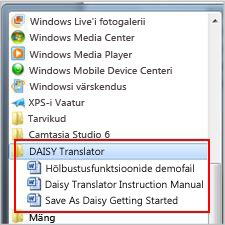
Tasuta lugeri allalaadimine
Enne loodud sisu kuulamist peate installima tasuta tarkvara taasesitustööriista (või tarkvara lugeri). DAISY veebisaidilt saab alla laadida mitu tööriista: DAISY tarkvara taasesitustööriistad.
DAISY-vormingus salvestamise funktsioonid

Pärast Office XML to DAISY XML Translatori lisandmooduli installimist lisatakse lindile hõlbustusfunktsioonide menüü.

Faili salvestamiseks DAISY XML-failina tehke järgmist.
-
Klõpsake menüü Hõlbustusfunktsioonid jaotises Save as Daisy (DAISY-vormingus salvestamine) nuppu Save as Daisy (Salvesta Daisy-vormingus).
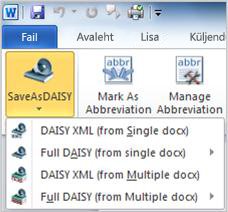
-
Osutage nupule Full DAISY(from single docx) ja klõpsake seejärel nuppu Narrator-DtBookToDaisy.
-
Pange oma tööle pealkiri, valige valmis failide salvestamise koht ja klõpsake seejärel nuppu Translate (Teisenda).
Lisateavet DAISY XML Translatori kohta ja täieliku kasutusjuhendi leiate DAISY Consortiumi veebisaidilt.










